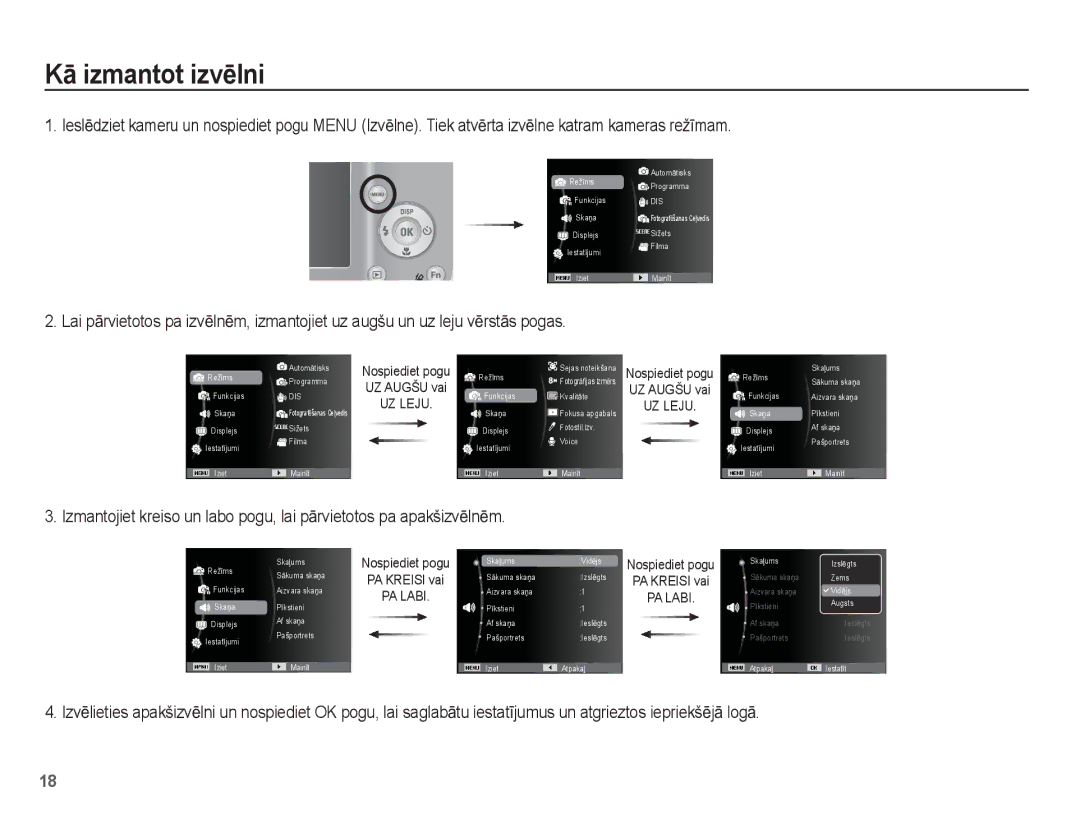KƗ izmantot izvƝlni
1. IeslƝdziet kameru un nospiediet pogu MENU (IzvƝlne). Tiek atvƝrta izvƝlne katram kameras režƯmam.
RežƯms | AutomƗtisks | |
Programma | ||
| ||
Funkcijas | DIS | |
SkaƼa | FotografƝšanas Ceƺvedis | |
Displejs | Sižets | |
IestatƯjumi | Filma | |
| ||
|
| |
Iziet | MainƯt |
2. Lai pƗrvietotos pa izvƝlnƝm, izmantojiet uz augšu un uz leju vƝrstƗs pogas.
RežƯms | AutomƗtisks | Nospiediet pogu | RežƯms | Sejas noteikšana | Nospiediet pogu | RežƯms | |
Funkcijas | Programma | UZ AUGŠU vai | Funkcijas | FotogrƗfijas izmƝrs | UZ AUGŠU vai | Funkcijas | |
DIS | UZ LEJU. | KvalitƗte | UZ LEJU. | ||||
SkaƼa | FotografƝšanas Ceƺvedis | SkaƼa | Fokusa apgabals | SkaƼa | |||
|
| ||||||
Displejs | Sižets |
| Displejs | Fotostil.Izv. |
| Displejs | |
IestatƯjumi | Filma |
| IestatƯjumi | Voice |
| IestatƯjumi | |
|
|
|
| ||||
|
|
|
|
|
| Iziet | |
Iziet | MainƯt |
| Iziet | MainƯt |
|
Skaƺums
SƗkuma skaƼa Aizvara skaƼa PƯkstieni
Af skaƼa Pašportrets
MainƯt
3. Izmantojiet kreiso un labo pogu, lai pƗrvietotos pa apakšizvƝlnƝm.
![]() RežƯms
RežƯms
![]() Funkcijas
Funkcijas
![]() SkaƼa
SkaƼa
![]() Displejs
Displejs
![]() IestatƯjumi
IestatƯjumi
Iziet
Skaƺums
SƗkuma skaƼa Aizvara skaƼa PƯkstieni
Af skaƼa Pašportrets
MainƯt
Nospiediet pogu
PA KREISI vai
PA LABI.
Skaƺums | :VidƝjs |
SƗkuma skaƼa | :IzslƝgts |
Aizvara skaƼa | :1 |
PƯkstieni | :1 |
Af skaƼa | :IeslƝgts |
Pašportrets | :IeslƝgts |
|
|
Iziet | Atpakaƺ |
Nospiediet pogu
PA KREISI vai
PA LABI.
Skaƺums | :VidƝjs |
|
| IzslƝgts |
|
SƗkuma skaƼa | Zems:IzslƝgts |
|
Aizvara skaƼa | VidƝ:1js |
|
PƯkstieni | Augsts |
|
:1 |
| |
Af skaƼa | :IeslƝgts | |
Pašportrets | :IeslƝgts | |
|
|
|
Atpakaƺ | IestatƯt | |
4. IzvƝlieties apakšizvƝlni un nospiediet OK pogu, lai saglabƗtu iestatƯjumus un atgrieztos iepriekšƝjƗ logƗ.
18